Человеку свойственно забывать пароли, особенно если вы нечасто ими пользуетесь.
Сброс забытого пароля root
Этот сценарий работает только в том случае, если у вас установлен пароль root (не путайте его со стандартной учетной записью администратора с доступом sudo) и у вас есть физический доступ к системе. Прежде всего, я говорю о случае, когда вы явно установили пароль root.
Давайте вспомним, как устроен пользователь root в Ubuntu
Когда вы устанавливаете Ubuntu, вы создаете учетную запись пользователя. Эта учетная запись имеет доступ администратора для установки и удаления программного обеспечения и выполнения всех других административных задач с повышенным доступом благодаря механизму sudo.
По умолчанию учетная запись root не имеет пароля. Вы используете sudo вместе с основной/административной учетной записью, чтобы выполнять действия от имени root. Однако некоторые люди явно устанавливают пароль root.
И это создает проблему, когда вы пытаетесь сбросить забытый пароль с помощью оболочки восстановления, как описано в этом руководстве. Вы увидите следующую ошибку:
Дайте пароль root для обслуживания
Сейчас я покажу вам, как обойти эту ошибку и сбросить пароль root.
Шаг 1: Перейдите в режим восстановления с экрана Grub
Когда вы включаете систему, появляется экран Grub который предлагает вам различные варианты входа в Ubuntu, режим восстановления или доступ к настройкам UEFI.
Здесь с помощью клавиши со стрелкой выберите Дополнительные опции для Ubuntu:
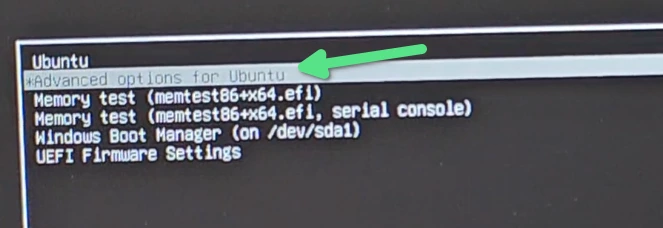
Если вы не видите экран grub, нажмите и удерживайте клавишу Shift во время загрузки системы. На следующем экране вы увидите доступные варианты ядра с соответствующим режимом восстановления. Вы можете выбрать первую запись, в которой есть режим восстановления:
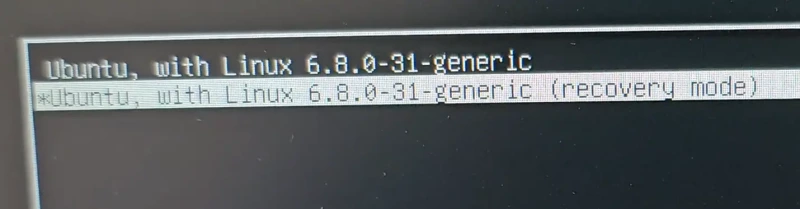
Шаг 2: Используйте опцию восстановления пакета dpkg
Режим восстановления предоставляет вам различные варианты. Здесь вам нужно перейти к опции dpkg Repair broken packages.
Нажмите клавишу табуляции, чтобы перейти к пункту OK, а затем нажмите Enter, чтобы подтвердить свой выбор.
Нажмите Yes, когда увидите следующее окно:
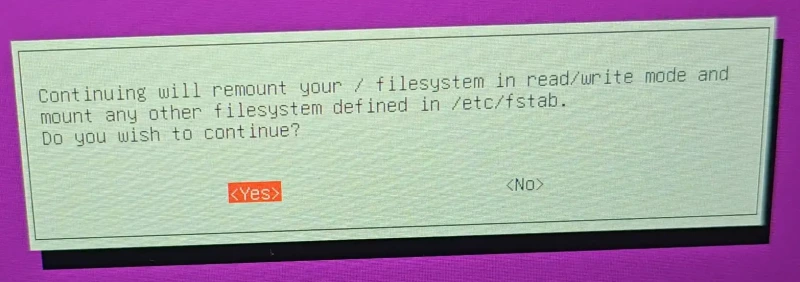
Он обновит кэш пакетов и спросит вас, хотите ли вы обновиться. *Для получения подробной информации введите d здесь.
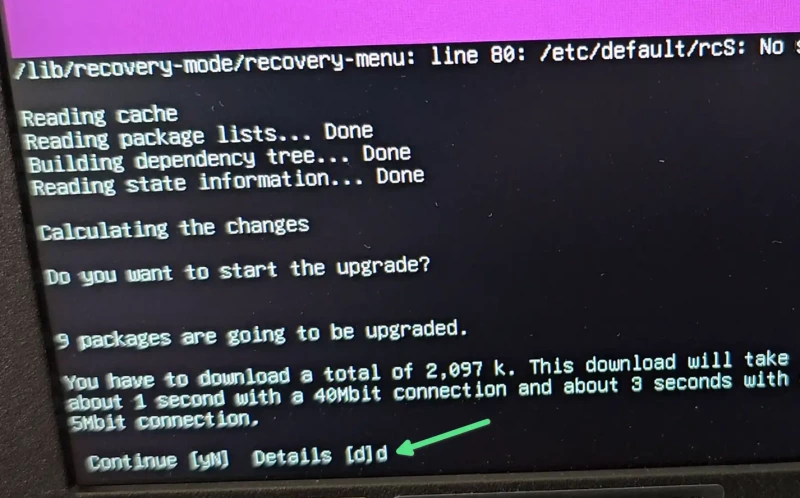
Пока он сообщает вам подробности о пакете, вы можете написать что-нибудь на экране. Вы должны написать:
!/bin/bash
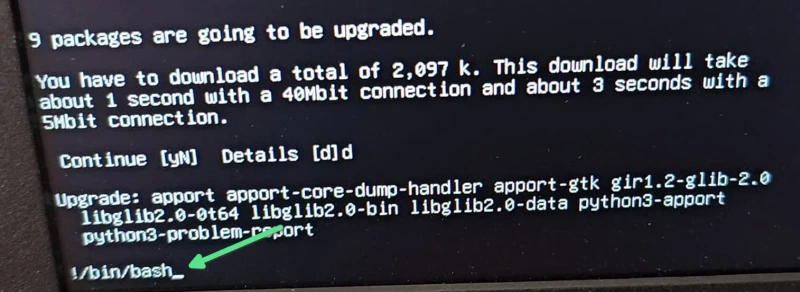
Нажмите Enter, и вы окажетесь в оболочке root. Это хорошо.
Шаг 3: Сброс пароля root из оболочки root
Теперь вы используете оболочку от имени пользователя root. Вы не знаете пароль, поэтому следующим шагом будет использование команды passwd и сброс пароля:
passwd
Вам будет предложено ввести пароль, а затем повторить его.
При вводе пароля на экране ничего не отображается. Это нормально. Просто введите пароль и нажмите Enter.
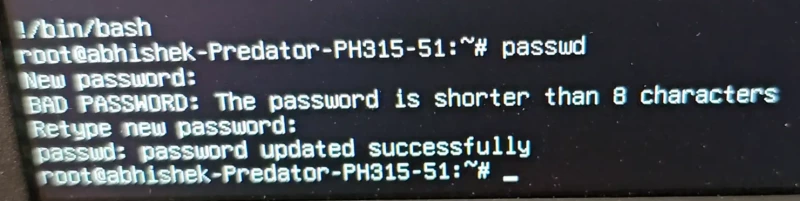
Теперь, чтобы выйти из этого экрана, введите команду reboot:
reboot
Заключение
Вот и все. Вы успешно использовали локальное повышение привилегий для сброса забытого пароля root в Ubuntu. Наслаждайтесь.
Извините за некачественные скриншоты. Я снимал их с реальной «голой» системы во время тестирования этого сценария. Если вы можете следовать шагам, все должно быть в порядке, верно?
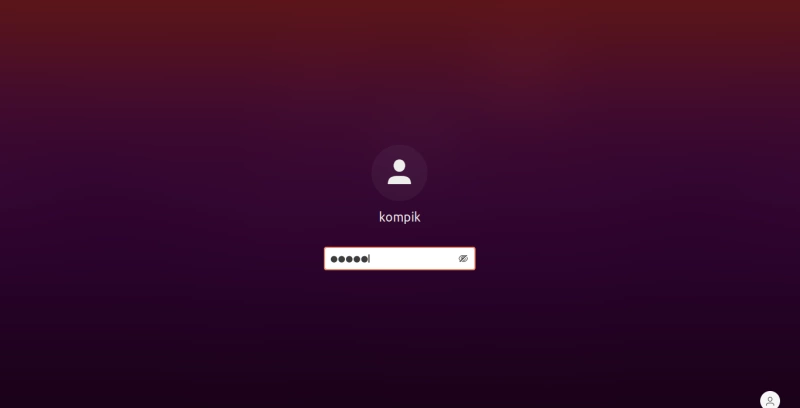

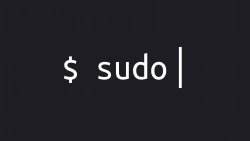
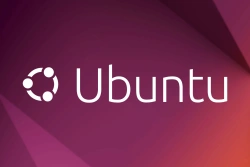
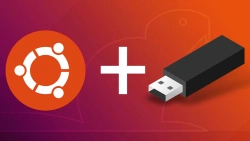
Комментарии (0)